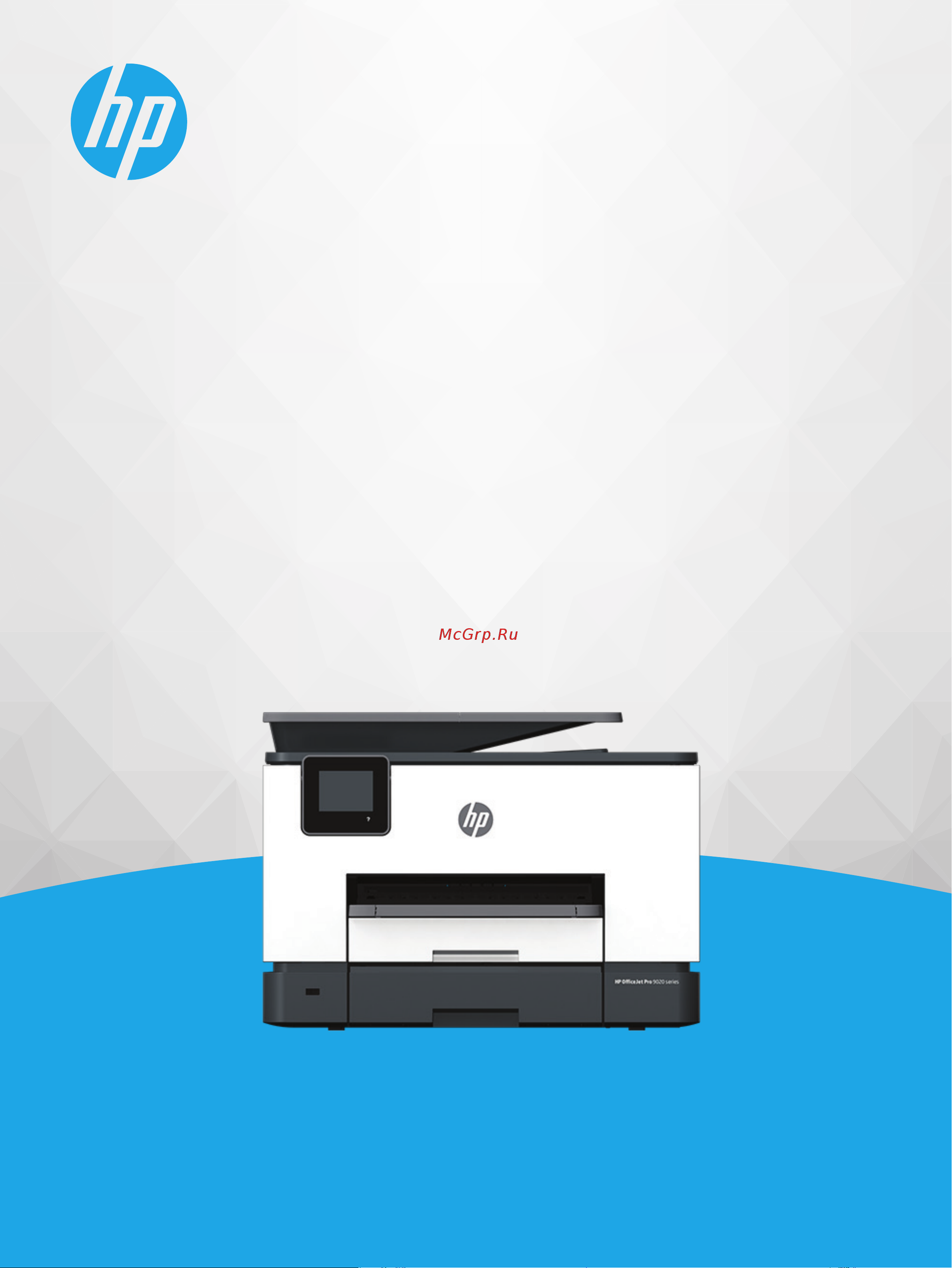HP OfficeJet Pro 9023 1MR70B Руководство по эксплуатации онлайн
Содержание
- Содержание 3
- Начало работы 7
- Специальные возможности 8
- Hp ecosolutions hp и окружающая среда 9
- Управление электропитанием 9
- Бесшумный режим 10
- Оптимизация использования расходных материалов 11
- Ruww описание компонентов принтера 7 13
- Вид сверху и вид спереди 13
- Вид сзади 13
- Описание компонентов принтера 13
- Отсек для расходных материалов 13
- Этот раздел содержит указанные ниже темы 13
- Глава 1 начало работы ruww 14
- Отсек для расходных материалов 14
- Примечание во избежание ухудшения качества печати и повреждения блока печатающих головок не извлекайте картриджи из принтера без необходимости не извлекайте расходные материалы на длительное время не выключайте принтер если в нем отсутствует картридж 14
- Ruww описание компонентов принтера 9 15
- Вид сзади 15
- Использование панели управления принтера 16
- Обзор кнопок и индикаторов 16
- Подъем панели управления 16
- Ruww использование панели управления принтера 11 17
- Функциональные кнопки 17
- В верхней части панели управления принтера 18
- Глава 1 начало работы ruww 18
- Значок панели инструментов 18
- С помощью панели инструментов можно получить доступ к значкам дисплея состоянию принтера а также отслеживать выполнение текущих и запланированных заданий печати и управлять ими 18
- Чтобы открыть панель инструментов коснитесь или потяните вниз вкладку 18
- Изменение параметров принтера 19
- Hp digital fax 20
- Hp digital filing 20
- Hp digital solutions 20
- Что такое hp digital solutions 20
- Требования 21
- Настройка hp digital filing 22
- Настройка по hp digital solutions 22
- Настройка hp digital fax 25
- Использование по hp digital solutions 26
- Использование функции сканирования в сетевую папку hp 26
- Использование функции сканирования для электронной почты 26
- Использование цифрового факса hp digital fax 27
- Основные сведения о бумаге 28
- Типы бумаги рекомендуемые для печати 28
- Заказ бумаги и других расходных материалов hp 30
- Рекомендации по выбору и использованию бумаги 30
- Загрузка бумаги 32
- Работа с лотками 45
- Размещение оригинала на стекле сканера 47
- Загрузите оригинал в устройство подачи документов 49
- Обновление принтера 50
- Откройте программное обеспечение принтера hp windows 51
- Использование приложения hp smart на устройствах ios android и windows 10 для печати сканирования и устранения неполадок 52
- Выключение принтера 53
- Печать 54
- Печать документов 55
- Печать с компьютера 55
- Печать брошюр 56
- Печать на конвертах 56
- Печать фотографий 57
- Печать на специальной бумаге и бумаге нестандартного размера 58
- Двусторонняя печать 59
- Печать с компьютера или ноутбука mac 60
- Печать с помощью приложения hp smart 61
- Печать с мобильных устройств 62
- Полезные советы по использованию принтера 63
- Советы по картриджам 63
- Советы по загрузке бумаги 64
- Советы по настройке принтера 64
- Копирование и сканирование 66
- Копирование 67
- Сканирование 68
- Сканирование на компьютер 68
- Сканирование на устройство памяти 69
- Сканирование в электронную почту 70
- Сканирование в электронную почту с помощью функции сканирование 70
- Сканирование в электронную почту с помощью приложения 71
- Сканирование с помощью hp smart 73
- Сканировать с устройства на windows 10 74
- Сканировать с устройства на android или ios 75
- Сканирование документов с преобразованием в редактируемый текст 76
- Сканирование с помощью функции веб сканирования 76
- Как сканировать документы с преобразованием в редактируемый текст 77
- Рекомендации по сканированию документов с преобразованием в редактируемый текст 77
- Создание новой задачи сканирования windows 78
- Изменение параметров сканирования windows 79
- Советы по успешному копированию и сканированию 80
- Факс 81
- Отправка стандартного факса 82
- Отправка факса 82
- Отправка стандартного факса с компьютера 83
- Отправка факса с телефона 83
- Отправка факса с использованием контроля набора номера 84
- Отправка факса с использованием памяти принтера 84
- Отправка факса нескольким получателям 85
- Передача факса в режиме коррекции ошибок 85
- Получение факса 87
- Получение факса вручную 87
- Настройка факса в резервном режиме 88
- Повторная печать полученных факсов из памяти 88
- Настройка автоматического уменьшения для входящих факсов 89
- Переадресация факсов на другой номер 89
- Блокировка нежелательных номеров факсов 90
- Получение факсов с помощью hp digital fax 91
- Добавление контактов телефонной книги 93
- Создание и редактирование контакта телефонной книги 93
- Создание и редактирование группы контактов телефонной книги 94
- Удаление контактов телефонной книги 94
- Изменение параметров факса 96
- Настройка заголовка факса 96
- Настройка режима ответа автоответчика 96
- Изменение типа сигнала вызова для функции отличительного звонка 97
- Настройка количества звонков до ответа 97
- Настройка параметров повторного набора 98
- Настройка типа набора 98
- Настройка громкости звука факса 99
- Установка скорости передачи факса 99
- Услуги факсимильной связи и цифровой телефонии 101
- Факсимильная связь с помощью ip телефонии 102
- Использование отчетов 103
- Печать отчетов подтверждения для факсов 103
- Печать и просмотр журнала факса 104
- Печать отчетов об ошибках факса 104
- Очистка журнала факсов 105
- Печать отчета аон 105
- Печать сведений о последней операции с факсом 105
- Просмотр журнала звонков 105
- Дополнительная настройка факса 107
- Настройка факса параллельные телефонные системы 107
- Выбор правильной установки факса дома или в офисе 108
- Вариант a выделенная линия передачи факсов голосовые вызовы не принимаются 110
- Глава 4 факс ruww 110
- Если используется выделенная телефонная линия на которую не поступают голосовые вызовы и отсутствует другое оборудование установите принтер в соответствии с инструкциями в этом разделе 110
- Вариант b настройка принтера при использовании линии dsl 111
- Вариант c настройка принтера при использовании мини атс или линии isdn 113
- Вариант d использование одной линии для факса и службы отличительного звонка 113
- Вариант e общая линия для голосовых факсимильных вызовов 115
- Вариант f общая линия для голосовых факсимильных вызовов с голосовой почтой 116
- Вариант g общая линия для факса и компьютерного модема голосовые вызовы не принимаются 117
- Вариант h общая линия для голосовых факсимильных вызовов с компьютерным модемом 120
- Ruww дополнительная настройка факса 117 123
- Как настроить принтер для работы с модемом dsl adsl 123
- Примечание потребуется приобрести параллельный разветвитель параллельный разветвитель оснащен тремя разъемами rj 11 один из которых расположен на лицевой стороне два на задней не используйте последовательные параллельные и двухлинейные телефонные разветвители оборудованные двумя разъемами rj 11 спереди и одним разъемом сзади 123
- Приобретите фильтр dsl у поставщика услуг dsl 123
- Рисунок 4 10 параллельный разветвитель 123
- Вариант i общая линия для голосовых факсимильных вызовов с автоответчиком 124
- Вариант j общая линия для голосовых факсимильных вызовов с компьютерным модемом и автоответчиком 126
- Глава 4 факс ruww 128
- Если при настройке принтера и дополнительного оборудования возникают проблемы обратитесь к местному поставщику услуг или производителю для получения дополнительной информации 128
- Общая линия для голосовых факсимильных вызовов с компьютерным модемом dsl adsl и автоответчиком 128
- При поступлении вызова автоответчик ответит на вызов после выбранного количества звонков и воспроизведет записанное приветствие принтер будет контролировать звонок и проверять наличие факсимильного сигнала при наличии такого сигнала принтер подаст сигнал получения факса и получит факс если факсимильный сигнал не обнаружен принтер перестанет контролировать линию и автоответчик сможет записать голосовое сообщение 128
- Вариант k общая линия для голосовых факсимильных вызовов с компьютерным модемом и службой голосовой почты 130
- Проверка настройки факса 131
- Веб службы 133
- Что такое веб службы 134
- Настройка веб служб 135
- Hp eprint 137
- Использование веб служб 137
- Приложения печати 137
- Удаление веб служб 139
- Работа с картриджами 140
- Информация о картриджах и печатающей головке 141
- При печати с только помощью черного картриджа также могут использоваться определенные цветные чернила 142
- Проверка приблизительного уровня чернил 143
- Замена картриджей 144
- Заказ картриджей 147
- Хранение расходных материалов 148
- Хранение анонимной информации об использовании 149
- Информация о гарантии на картридж 150
- Настройка сети 151
- Настройка принтера в беспроводной сети 152
- Настройка принтера для беспроводного соединения 152
- Перед началом работы 152
- Изменение способа подключения 153
- Подключение принтера с помощью приложения hp smart 153
- Проверка беспроводного подключения 154
- Включение и отключение возможностей беспроводной связи принтера 155
- Изменение параметров сети 156
- Использование wi fi direct 158
- Средства управления принтером 161
- Панель инструментов windows 162
- Встроенный веб сервер 163
- Откройте встроенный веб сервер 163
- Сведения о файлах cookie 163
- Не удается открыть встроенный веб сервер 164
- Решение проблемы 166
- Ruww как получить справку по интерактивным средствам hp для устранения неполадок 161 167
- Для устранения неполадок принтера можно использовать онлайн инструмент hp в таблице ниже найдите свою проблему и щелкните по соответствующей ссылке 167
- Как получить справку по интерактивным средствам hp для устранения неполадок 167
- Примечание инструменты hp для устранения неполадок через интернет могут быть доступны не на всех языках 167
- Получение справки с панели управления принтера 168
- Вызов справки в приложении hp smart 169
- Замятие и ошибки подачи бумаги 170
- Справочный раздел 170
- Устранение замятия бумаги 170
- Узнайте как предотвратить замятие бумаги 179
- Устранение застревания каретки 179
- Устранение проблем связанных с подачей бумаги 179
- Исправление ошибок печати невозможно распечатать 180
- Проблемы печати 180
- Исправление проблем с качеством печати 184
- Проблемы копирования и сканирования 186
- Проблемы с факсом 186
- Запуск проверки факса 187
- Что делать если проверка факса завершилась с ошибкой 187
- Устранение неполадок факса 192
- Исправление беспроводного подключения 196
- Проблемы с сетью и подключением 196
- Аппаратные проблемы принтера 197
- Исправление подключения ethernet 197
- Исправление подключения wi fi direct 197
- Введение в отчеты принтера 199
- Отчет о качестве печати 199
- Отчет о состоянии принтера 199
- Страница конфигурации сети 199
- Диагностический отчет о доступе к интернету 200
- Отчет о проверке беспроводной связи 200
- Решение проблем возникающих при использовании веб служб 201
- Обслуживание принтера 203
- Очистите стекло сканера 203
- Очистка внешних поверхностей 204
- Очистка устройства подачи документов 204
- Обслуживание картриджей и печатающей головки 205
- Восстановите настройки по умолчанию 207
- Регистрация принтера 209
- Связь с hp 209
- Служба поддержки hp 209
- Дополнительные варианты гарантии 210
- Техническая информация 211
- Технические характеристики 212
- Нормативный номер модели 215
- Положение fcc 215
- Соответствие нормам 215
- Инструкция к кабелю питания 216
- Уведомление для пользователей в корее 216
- Уведомление о допустимом уровне шума для германии 216
- Уведомление о кабеле питания для пользователей в японии 216
- Уведомление о соответствии требованиям vcci class b для пользователей в японии 216
- Уведомление о соответствии нормам европейского союза 217
- Уведомление об отображении информации на рабочих местах для германии 217
- Устройства с поддержкой беспроводной связи 217
- Уведомление для пользователей телефонной сети в сша требования fcc 218
- Уведомление для пользователей телефонной сети в германии 219
- Уведомление для пользователей телефонной сети в канаде 219
- Воздействие высокочастотного излучения 220
- Соответствие нормам для беспроводных устройств 220
- Уведомление для пользователей в канаде 5 ггц 220
- Уведомление об использовании проводных факсов в австралии 220
- Уведомление для пользователей в бразилии 221
- Уведомление для пользователей в канаде 221
- Уведомление для пользователей в сербии 5 ггц 221
- Уведомление для пользователей в таиланде 5 ггц 221
- Уведомление для пользователей в тайване 5 ггц 221
- Заявление для пользователей в японии 222
- Уведомление для пользователей в корее 222
- Уведомление для пользователей в тайване 222
- Программа охраны окружающей среды 223
- Бумага 224
- Информация для пользователей об экологической маркировке sepa китай 224
- Паспорта безопасности 224
- Пластмассовые компоненты 224
- Постановление комиссии европейского союза 1275 2008 224
- Химические вещества 224
- Экология 224
- Директива ес по утилизации аккумуляторов 225
- Замечание о содержании перхлората для калифорнии 225
- Программа переработки отходов 225
- Программа утилизации расходных материалов для струйных принтеров hp 225
- Утилизация аккумуляторов в тайване 225
- Маркировка энергоэффективности принтера факса и копировального устройства для китая 226
- Уведомление о состоянии батареи для бразилии 226
- Энергопотребление 226
- Утилизация отходов для бразилии 227
- Утилизация пользователем оборудования отслужившего свой срок 227
- This product as well as its related consumables and spares complies with the reduction in hazardous substances provisions of the india e waste management and handling rule 2016 it does not contain lead mercury hexavalent chromium polybrominated biphenyls or polybrominated diphenyl ethers in 228
- Türkiye cumhuriyeti aeee yönetmeliğine uygundur 228
- Глава 10 техническая информация ruww 228
- Ограничение содержания вредных веществ индия 228
- Положение о контроле за отходами электрического и электронного оборудования турция 228
- Таблица опасных веществ и элементов а также их содержимого китай 228
- 产 品中有害物 质 或元素的名称及含量 228
- 根据中国 电 器 电 子 产 品有害物 质 限制使用管理 办 法 228
- Taiwan declaration of the presence condition of the restricted substances marking 230
- Глава 10 техническая информация ruww 230
- Декларация о маркировке при условии наличия регламентированных веществ тайвань 230
- 台灣 限用物質含有情況標示聲明書 230
- 若要存取 產 品的最新使用指南或手冊 請前往 www support hp com 選取搜尋您的 產 品 然後依照 畫 面上的指示繼續執行 230
- Указатель 232
Похожие устройства
- HP DeskJet Ink Advantage Ultra 4828 (25R76A) Инструкция по эксплуатации
- HP Color LaserJet Enterprise M455dn (3PZ95A) Руководство по эксплуатации
- HP Color LaserJet Enterprise M653dn (J8A04A) Инструкция по эксплуатации
- Oppo A57s 4/128Gb Black Руководство по эксплуатации
- Oppo A57s 4/128Gb Blue Руководство по эксплуатации
- Oppo A57s 4/64Gb Black Руководство по эксплуатации
- Oppo A57s 4/64Gb Blue Руководство по эксплуатации
- Oppo A17 4/64Gb Midnight Black Руководство по эксплуатации
- Oppo A17 4/64Gb Lake Blue Руководство по эксплуатации
- Samsung Galaxy S22+ 5G 8/128Gb Ph.Black (SM-S906E/DS) Руководство по эксплуатации
- Samsung Galaxy S22+ 5G 8/128Gb Green (SM-S906E/DS) Руководство по эксплуатации
- Samsung Galaxy S22+ 5G 8/128GB Phantom White (SM-S906E) Руководство по эксплуатации
- Samsung Galaxy S22+ 5G 8/256GB Phantom White (SM-S906E) Руководство по эксплуатации
- Xiaomi Redmi Pad 4/128GB Graphite Gray Руководство по эксплуатации
- Xiaomi Redmi Pad 4/128GB Mint Green Руководство по эксплуатации
- Xiaomi Redmi Pad 4/128GB Moonlight Silver Руководство по эксплуатации
- Lenovo Ideapad Gaming 3 15IHU6 82K10198IN Инструкция по эксплуатации
- Asus VivoBook 15 X512DA-BQ302WS 90NB0LZ3-M001J0 Slate Grey Руководство по эксплуатации
- Tecno Spark 9 Pro 4/128Gb Glacier White Руководство по эксплуатации
- Canon EOS M50 Mark II 15-45 IS STM Bl VLOGGER KIT Руководство по эксплуатации